Если следовать словам Microsoft, Copilot — это будущее Windows, поскольку компания сосредоточена на его интеграции во все свои продукты. Но что, если вы хотите попробовать, но не можете найти? У нас есть несколько приемов, которые вы можете попробовать, если ваша модель Copilot на базе искусственного интеллекта отсутствует в Windows 11. Проверьте Некоторые варианты Microsoft Copilot и какой из них вам следует использовать.
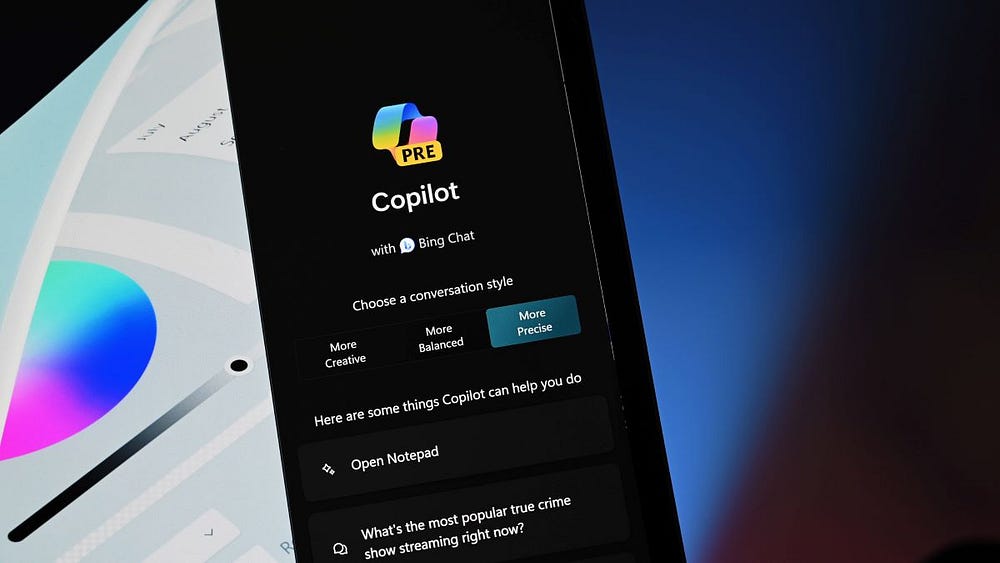
Где находится «Копилот»?
Если Copilot правильно установлен в Windows 11, вы сможете найти значок Copilot. 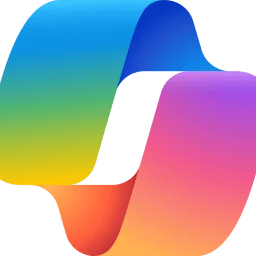
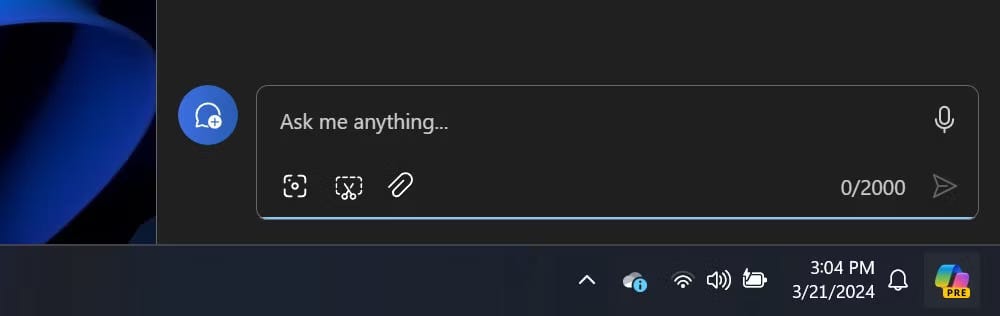
В некоторых версиях Windows, в зависимости от того, какую версию вы используете в данный момент, просто наведите указатель мыши на значок Copilot. 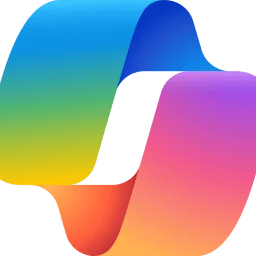
Вам нужна учетная запись Microsoft для доступа к Copilot
Если Copilot недоступен в вашей системе, это может быть по нескольким причинам. Однако одной из наиболее распространенных причин является невозможность входа в свою учетную запись Microsoft.
Если вы установите Windows 11 в автономном режимеНапример, вы не сможете войти в свою учетную запись Microsoft. Не волнуйтесь, потому что в Windows 11 очень легко переключиться с локальной учетной записи на учетную запись Microsoft.
У вас могут быть другие причины не использовать учетную запись Microsoft в Windows 11, но независимо от ваших причин модель Copilot просто не будет работать без учетной записи Microsoft.
Вы обновили Windows?
Copilot также может медленно развертываться на вашем компьютере, если вы не включите автоматические обновления. Чтобы решить эту проблему, включите автоматические обновления или просто проверьте наличие обновлений вручную.
Чтобы проверить наличие обновлений, нажмите клавишу Windows, затем найдите «Обновление». Вы должны увидеть вариант Проверить обновления Всплывающее окно в меню. Откройте его, затем нажмите кнопку с надписью Проверить обновления В верхнем углу окна.
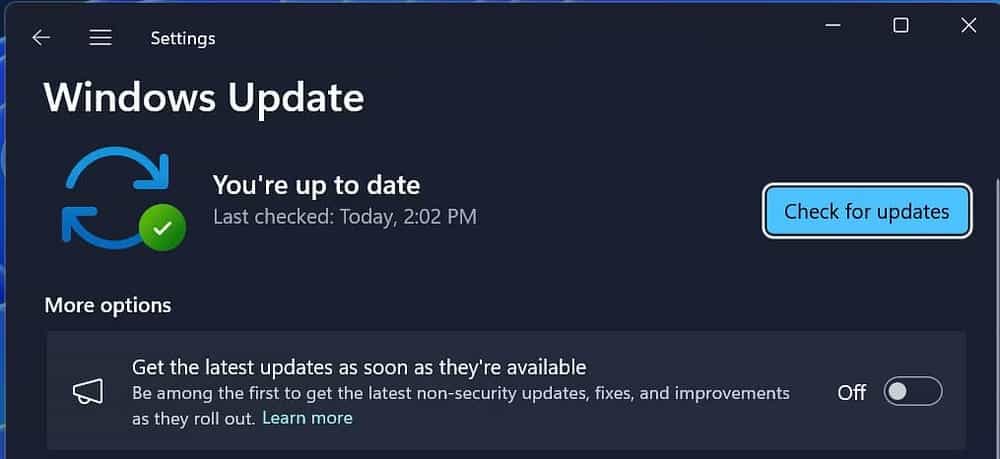
Если доступны какие-либо обновления, выберите их установку. Надеемся, что после перезагрузки вы найдете Copilot в вашей установке Windows 11. Проверять Что такое Microsoft Copilot? И как его можно использовать в Windows.
Вам понадобится немного терпения
Если вы хотите сразу же воспользоваться новейшими функциями Copilot, вам необходимо включить Инсайдерская версия Для Windows 11. Это полезно для опробования новых функций, но увеличивает вероятность нестабильной работы вашего компьютера.
Предполагая, что вы предпочитаете не подписываться на программу предварительной оценки Windows, вам просто нужно подождать, пока ваша версия Windows 11 не обновится. Microsoft очень быстро внедряет модель Copilot, так что, надеюсь, вам не придется долго ждать.
Надеемся, теперь Copilot в вашей системе работает без сбоев. Если вы не уверены, куда идти дальше, ознакомьтесь с нашим руководством, в котором объясняется Как использовать Copilot в Windows.
Даже если вы еще не установили Copilot в Windows 11, это не значит, что вам не повезло. На момент написания этой статьи существует несколько версий Copilot, работающих на Microsoft Edge в сеть, так что вы сможете хотя бы получить представление о том, как выглядит Copilot. Теперь вы можете просмотреть Руководство пользователя Microsoft Copilot на Android и iPhone: шаги по его установке и использованию.







